三国群英传7win10怎么设置全屏 - 三国群英传7win10全屏显示不完整解决方法
更新时间:2023-08-25 17:56:30作者:xiaoliu
三国群英传7win10怎么设置全屏,《三国群英传7win10全屏显示不完整解决方法》是当前玩家们经常遇到的一个问题,在游戏过程中,有时我们会发现游戏无法完美地呈现在我们的屏幕上,这给我们的游戏体验带来了不少困扰。幸运的是我们可以通过一些简单的设置来解决这个问题。本文将介绍如何在win10系统中设置全屏显示,让我们能够尽情享受《三国群英传7》带来的精彩游戏内容。
具体方法:
1、打开运行,输入命令regedit,点击确定,打开注册表编辑器。
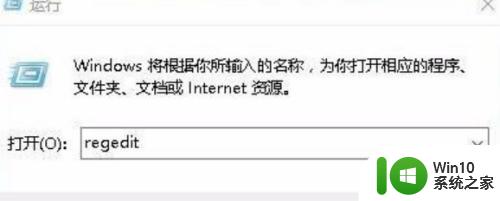
2、找到注册表,定位到HKEY_LOCAL_MACHINESYSTEMControlSet001ControlgraphicsDriversConfiguration注册表项。
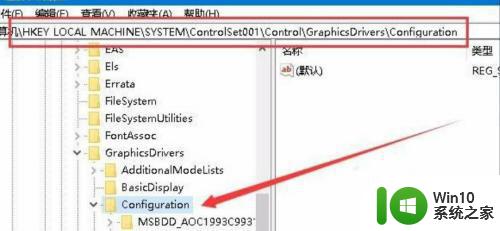
3、打开属性,找到Scaling注册表键值,双击Scaling注册表键打开其编辑属性窗口,把其数值数据修改为3,点击确定。
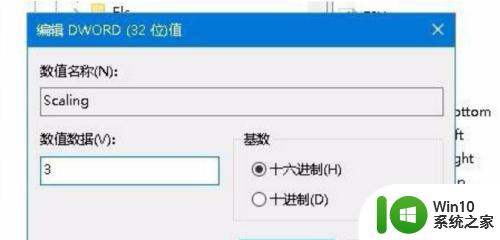
4、点击程序和功能,打开控制面板,找到程序和功能窗口,点击左侧边栏的“启用或关闭Windows功能”。
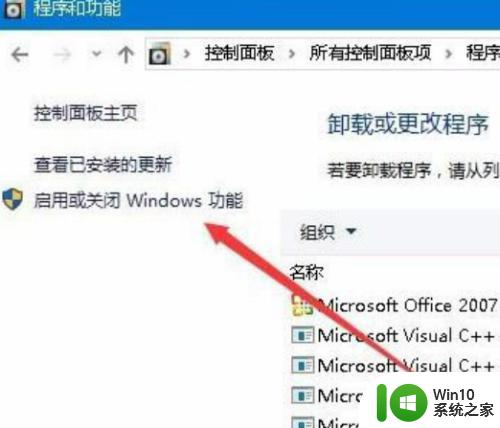
5、安装组件,找到“旧版组件”一项,选中其下的DirectPlay一项,点击确定,安装DirectPlay后就能使用全屏玩游戏了。
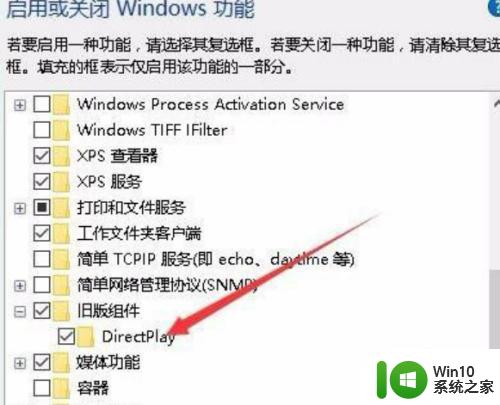
以上就是三国群英传7 win10怎么设置全屏的全部内容,如果还有不清楚的用户,可以参考小编提供的步骤进行操作,希望对大家有所帮助。
三国群英传7win10怎么设置全屏 - 三国群英传7win10全屏显示不完整解决方法相关教程
- 真三国无双4猛将传win10打不开如何处理 真三国无双4猛将传win10闪退怎么办
- win10反恐精英无法全屏显示怎么办 反恐精英win10无法全屏显示的解决方法
- win10玩三国志11总是闪屏怎么办 win10玩三国志11闪屏怎么解决
- win10真三国4打不开如何解决 win10真三国4闪退怎么办
- 真三国无双4win10启动闪退怎么解决 win10真三国无双4打开黑屏怎么办
- 红警2共和国之辉win10全屏设置方法 红色警戒2共和国之辉win10怎么全屏
- win10显示不全屏的解决方法 win10显示不全屏怎么办
- win10仙剑奇侠传4全屏闪屏的解决方法 仙剑奇侠传4win10全屏画面闪烁如何修复
- win10真三国无双4打不开解决方法 win10真三国无双4闪退怎么解决
- 真三国无双4在win10上运行不了解决方法 真三国无双4在win10上闪退解决方法
- win10玩反恐精英调成全屏的设置方法 反恐精英win10怎么设置全屏
- w10屏幕不能完全显示解决方法 电脑不能全屏显示怎么办w10
- 蜘蛛侠:暗影之网win10无法运行解决方法 蜘蛛侠暗影之网win10闪退解决方法
- win10玩只狼:影逝二度游戏卡顿什么原因 win10玩只狼:影逝二度游戏卡顿的处理方法 win10只狼影逝二度游戏卡顿解决方法
- 《极品飞车13:变速》win10无法启动解决方法 极品飞车13变速win10闪退解决方法
- win10桌面图标设置没有权限访问如何处理 Win10桌面图标权限访问被拒绝怎么办
win10系统教程推荐
- 1 蜘蛛侠:暗影之网win10无法运行解决方法 蜘蛛侠暗影之网win10闪退解决方法
- 2 win10桌面图标设置没有权限访问如何处理 Win10桌面图标权限访问被拒绝怎么办
- 3 win10关闭个人信息收集的最佳方法 如何在win10中关闭个人信息收集
- 4 英雄联盟win10无法初始化图像设备怎么办 英雄联盟win10启动黑屏怎么解决
- 5 win10需要来自system权限才能删除解决方法 Win10删除文件需要管理员权限解决方法
- 6 win10电脑查看激活密码的快捷方法 win10电脑激活密码查看方法
- 7 win10平板模式怎么切换电脑模式快捷键 win10平板模式如何切换至电脑模式
- 8 win10 usb无法识别鼠标无法操作如何修复 Win10 USB接口无法识别鼠标怎么办
- 9 笔记本电脑win10更新后开机黑屏很久才有画面如何修复 win10更新后笔记本电脑开机黑屏怎么办
- 10 电脑w10设备管理器里没有蓝牙怎么办 电脑w10蓝牙设备管理器找不到
win10系统推荐
- 1 番茄家园ghost win10 32位官方最新版下载v2023.12
- 2 萝卜家园ghost win10 32位安装稳定版下载v2023.12
- 3 电脑公司ghost win10 64位专业免激活版v2023.12
- 4 番茄家园ghost win10 32位旗舰破解版v2023.12
- 5 索尼笔记本ghost win10 64位原版正式版v2023.12
- 6 系统之家ghost win10 64位u盘家庭版v2023.12
- 7 电脑公司ghost win10 64位官方破解版v2023.12
- 8 系统之家windows10 64位原版安装版v2023.12
- 9 深度技术ghost win10 64位极速稳定版v2023.12
- 10 雨林木风ghost win10 64位专业旗舰版v2023.12